De momenteel beschikbare publieke build van Windows 10 geeft de meest gebruikte programma's / apps en onlangs toegevoegde app / programma aan de linkerkant van het menu Start weer. Het probleem is echter dat de lijst niet meer dan één recent geïnstalleerde app of programma weergeeft.
Microsoft heeft verschillende wijzigingen aangebracht in het menu Start in de komende Windows 10-jubileumupdate. In Windows 10-jubileumupdate build 14328 of nieuwere builds geeft het menu Start maximaal drie programma's / apps weer in de recent toegevoegde lijst en de lijst kan worden uitgebreid door op de knop Uitbreiden te klikken om alle onlangs geïnstalleerde programma's en apps die zijn geïnstalleerd vanuit Store te bekijken. Kortom, u kunt nu alle recent toegevoegde programma's met een klik bekijken.

Afgezien van het menu Start, kan men ook recent geïnstalleerde programma's en apps bekijken door naar Instellingen te gaan. U kunt de installatiedatum bekijken en het programma verwijderen via Instellingen.
Volg de onderstaande aanwijzingen om onlangs geïnstalleerde apps en programma's in Windows 10 te bekijken.
Bekijk onlangs geïnstalleerde programma's en apps in het Start-menu
Stap 1: Open het menu Start door te klikken op de knop Start op de taakbalk of door op de Windows-logotoets op het toetsenbord te drukken.
Stap 2: U kunt recent geïnstalleerde programma's en apps vinden onder Recent toegevoegde lijst. In de lijst worden maximaal drie onlangs toegevoegde apps en programma's weergegeven, maar u kunt alle recent toegevoegde programma's en apps bekijken door op de knop Uitbreiden te klikken.
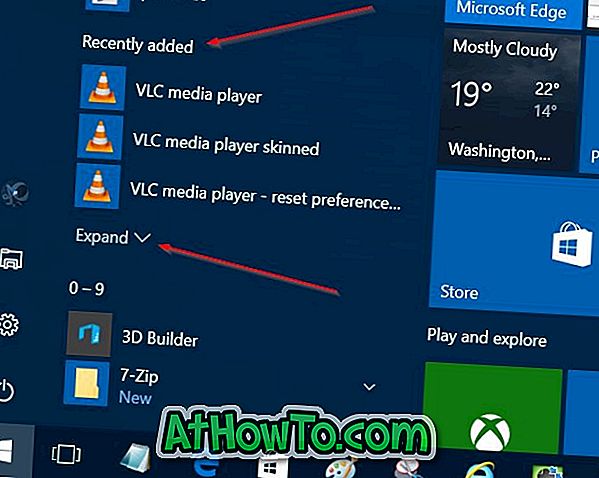
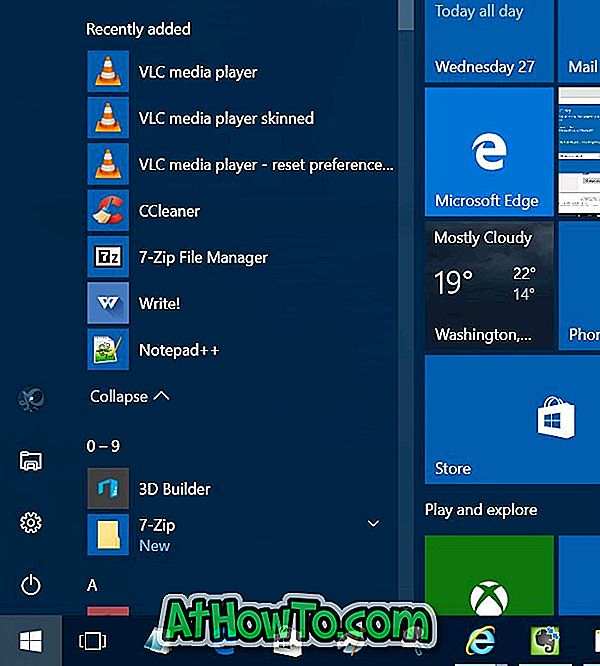
OPMERKING: als de lijst Onlangs toegevoegd niet wordt weergegeven, is dit waarschijnlijk omdat u de lijst hebt uitgeschakeld in de app Instellingen. Raadpleeg onze lijst Onlangs toegevoegd toevoegen / verwijderen in de Startmenu-gids om de lijst in te schakelen.
Bekijk onlangs geïnstalleerde programma's en apps in Instellingen
Stap 1: Open de app Instellingen door op het pictogram ervan aan de linkerkant van het menu Start te klikken. De app Instellingen kan ook worden gestart door tegelijkertijd op het Windows-logo en de I-toetsen te drukken.
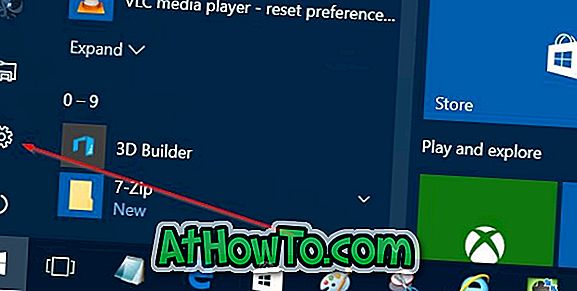
Stap 2: Nadat de instellingen zijn gestart, klikt u op het pictogram Systeem .

Stap 3: Klik op Apps en functies .
Stap 4: Selecteer in het gedeelte Apps & functies de optie Sorteren op installatiedatum in het vervolgkeuzemenu om alle recent geïnstalleerde programma's en apps te bekijken. De lijst toont ook de installatiedatum voor elk programma / elke app in de lijst.

Ik hoop dat dit helpt!













